Windows Vista dan
Windows Seven  klik gambar untuk memperbesar
klik gambar untuk memperbesarPertama sekali pastikan sound nko orang x rosak dan berfungsi ngan baik okay ...hahahahah


Arahkan kursor mouse ke
icon sound yang ada di sudut kanan bawah pada screen desktop, kemudian klik kanan icon sound itu dan klik recording device
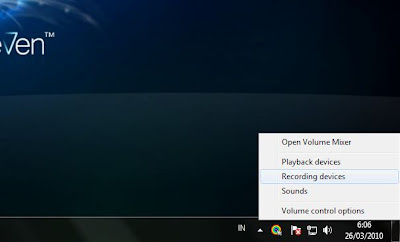 klik gambar untuk memperbesar
klik gambar untuk memperbesarJika
sudah terbuka jendela baru,selanjutnya kamu pastikan semua device yang
ada di “recording device” sudah di tampilkan semuanya,caranya klik kanan
dan centang pada
“show default devices” dan “ show disconneted devices”
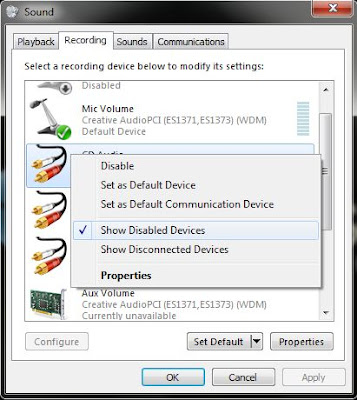 klik gambar untuk memperbesar
klik gambar untuk memperbesar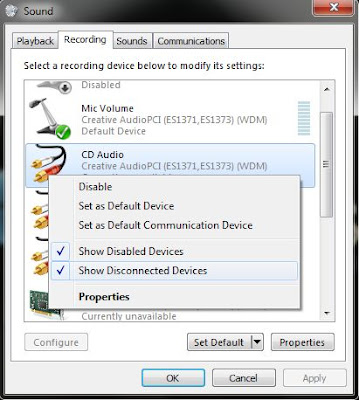 klik gambar untuk memperbesar
klik gambar untuk memperbesarjika
belum enable stereo mix kamu enable kan stereo mix dgn cara arahkan
cursor kamu ke stereo mix dn klik kanan lalu klik enable
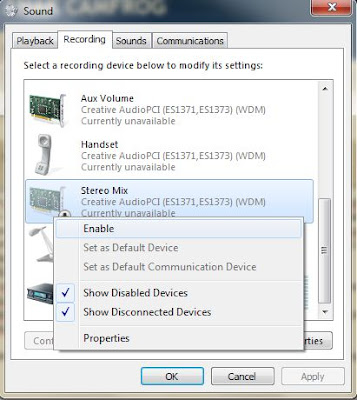 klik gambar untuk memperbesar
klik gambar untuk memperbesarSetelah enable,kemudian stereo mix kamu jadikan default,caranya klik kanan lalu klik “set as default devices”
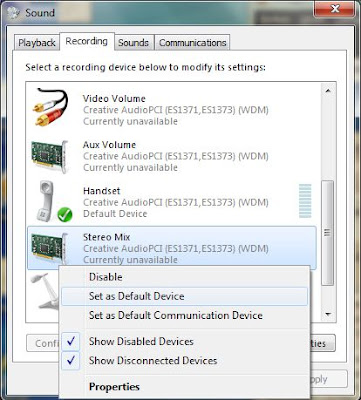 klik gambar untuk memperbesar
klik gambar untuk memperbesarjika
sudah kamu jadikan default lihat tanda aktif pada stereo mix (yang di
tunjuk pada gambar),jika masih belum ada ulangin ber ulang-ulang hingga
ada tanda aktif
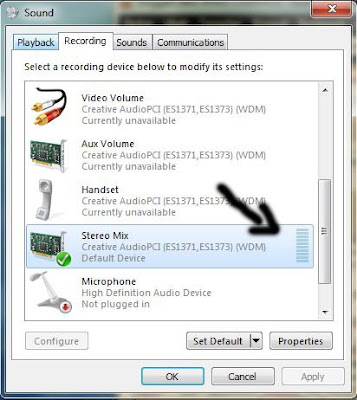 klik gambar untuk memperbesar
klik gambar untuk memperbesarKemudian kamu coba nyalakan musik,jika stereo mix sudah berfungsi,berarti berhasil
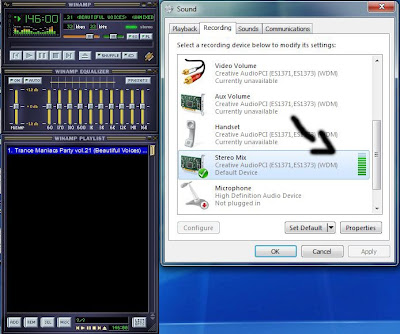 klik gambar untuk memperbesarsetelah setting audio komputer kita,lalu kita setting audio pada camfrog kita
klik gambar untuk memperbesarsetelah setting audio komputer kita,lalu kita setting audio pada camfrog kitasilakan login camfrog terlebih dahulu, jika sudah online camfrog kita ke tab
action pada toolbar dan klik
setting klik gambar untuk memperbesar
klik gambar untuk memperbesarkemudian kamu masuk ke tab
audio pada
record device sesuaikan jenis sound dan sound card yang anda pakai pada
settingan audio komputer dan audio camfrog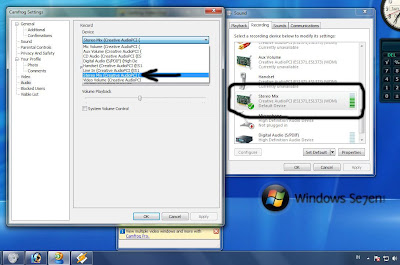 klik gambar untuk memperbesar
klik gambar untuk memperbesarkemudian biar playbacknya biar
default aja gak usah di setting
sekarang kita cuba test take mic dalam room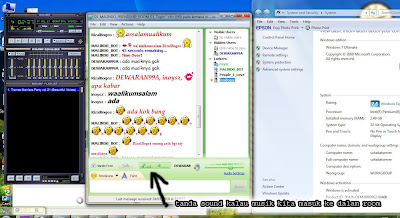 klik gambar untuk memperbesargambar diatas adalah ketika kita mainkan muzik dengan meggunakan winamp
klik gambar untuk memperbesargambar diatas adalah ketika kita mainkan muzik dengan meggunakan winamp klik gambar untuk memperbesargambar diatas adalah ketika kita menggunakan microphone
klik gambar untuk memperbesargambar diatas adalah ketika kita menggunakan microphone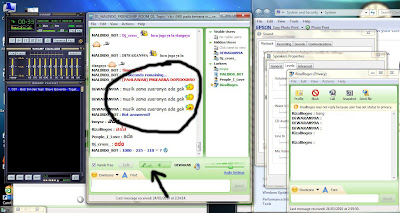 klik gambar untuk memperbesargambar yg ni lak ketika kita mainkan musik sambil take mic di room
klik gambar untuk memperbesargambar yg ni lak ketika kita mainkan musik sambil take mic di room 
